分类
让图片显示缩略图,可以方便快速浏览,免去了打开图片的麻烦,近来有win10系统用户反映电脑里的图片都无法显示缩略图,只能显示图标,这是怎么回事呢?其实这是因为缩略图功能被禁用了,重新打开即可,接下来小编就跟大家分享win10系统怎么显示图片缩略图的方法。
win10显示缩略图方法:
1、打开资源管理器,依次点击“查看”—“选项”;
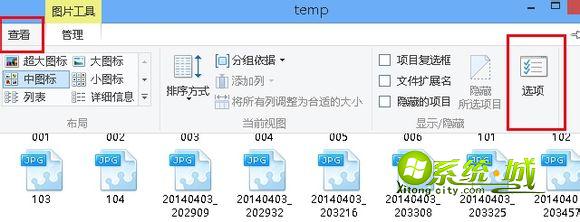
2、切换到“文件夹选项”中的“查看”,将“始终显示图标,从不显示缩略图”勾号去掉,确定;
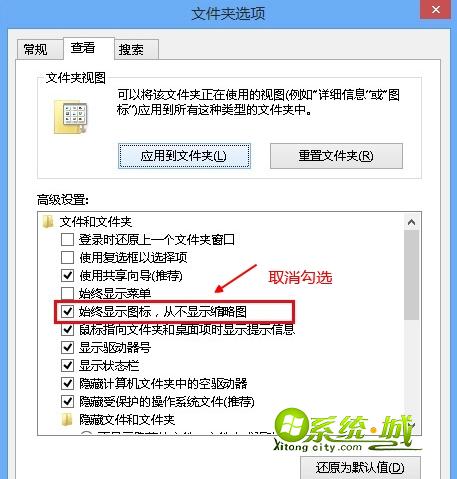
3、返回图片所在文件夹,点击“查看”,选择“超大图标”、“大图标”和“中图标”任意一个。
完成上述设置之后,win10系统就能正常显示图片的缩略图了,有需要的用户就按照上述步骤来设置吧。
热门教程
网友评论